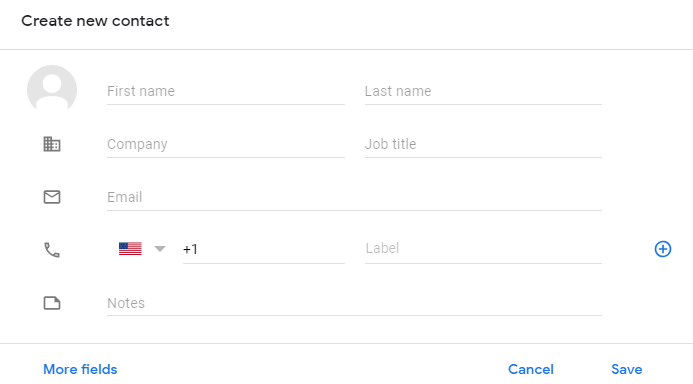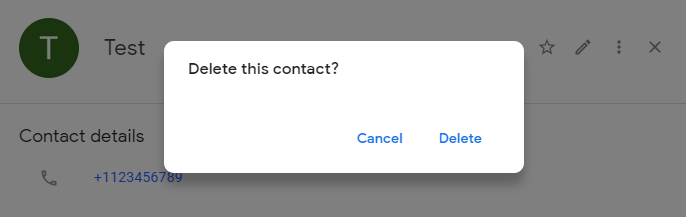Gmailは、誰もが期待していたよりもはるかに優れたものに進化したため、単なるメールサービスではありません。Gmailを使用すると、電話を変更したときに連絡先が失われることを心配する必要はありません。すべての連絡先は、Gmailからすばやく簡単にバックアップできます。ただし、Gmailアカウントに連絡先を保存すると、重複が発生する可能性があり、少しイライラします。
Gmailアカウントで名簿を最新の状態に保つことは有益であり、しつこいことですが、連絡先を追加または削除することで、いつでも名簿を改善できます。今日は、Gmailで連絡先を追加/削除する方法について説明します。
Gmailに連絡先を追加するにはどうすればよいですか?
Gmailアカウントに連絡先を追加する場合は、次の手順に従ってください。
1.資格情報を使用してGmailアカウントにログインします。
2.次に、右上隅にあるプロファイルをクリックして、Googleアカウントをクリックします。
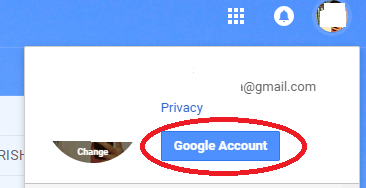
3.Googleアカウントのバックオフィスが開きます。そこから、左側のペインから[People&Sharing]をクリックする必要があります。

4.これで、連絡先ページが開き、プロファイルに保存されている連絡先の総数がわかります。[連絡先]オプションをクリックして、Gmailに新しい連絡先を追加します。
5.そこで、左側のペインから[連絡先の作成]ボタンをクリックします。
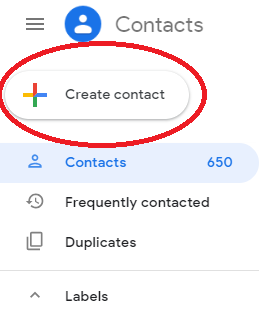 6.連絡先情報と関連する詳細を入力し、[保存]をクリックします。
6.連絡先情報と関連する詳細を入力し、[保存]をクリックします。
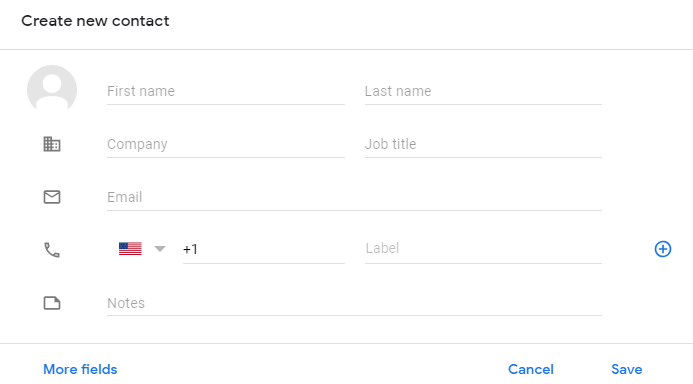
7.追加プロセスのデモンストレーションに役立つように、乱数を使用して「Test」という名前の連絡先を作成しました。[保存]ボタンを押すとすぐに、連絡先がGmailアカウントに保存され、完了したことを確認するメッセージが表示されます。
関連項目:-
Android用の最高のDuplicateContact RemoverアプリAndroid用のこれらのDuplicateContact Removerアプリは、連絡先リストがめちゃくちゃになっている場合や、複数ある場合に使用してください...
Gmailで連絡先を削除するにはどうすればよいですか?
Gmailアカウントに連絡先を追加するのは簡単ですが、Gmailから連絡先を削除するのは簡単です。デバイスで連絡先が重複している場合は、アドレス帳から重複を削除することをお勧めします。以下の手順に従って、Gmailの連絡先を削除できます。
1.資格情報を使用してGmailアカウントにログインします。
2.右上のプロフィール写真をクリックし、[Googleアカウント]をクリックします。
3.そこから、左側のペインから[People&Sharing]をクリックして、その他のオプションを取得します。

4.表示されたら、[連絡先]オプションをクリックして、画面に表示されているすべての連絡先を取得します。
5.次に、削除する連絡先をクリックして選択します。ここでは、削除プロセスを示すために「Test」という名前の連絡先を取り上げています。
6.クリックすると、連絡先の詳細が開きます。

7.そこから、[3つの縦のドット]をクリックしてその他のオプションを表示し、[削除]を選択します。
8.次の画面で、アクションの確認を求められます。次に、[削除]をクリックして、連絡先リストから連絡先を削除できます。
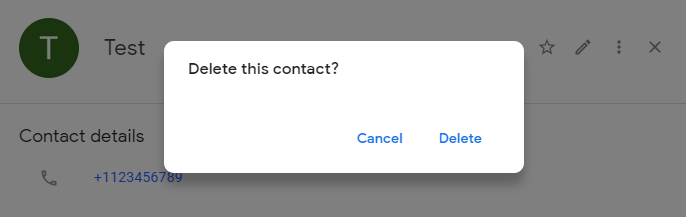
9. [削除]をクリックするとすぐに、連絡先が連絡先リストから削除されます。
関連項目:-
ブーストするための10のクイックGmailのヒントとコツ...生産性を高めるためのGmailのヒントとコツはあなたがプロになるのを助けるだけではありません。しかし、時間も節約できます...
Gmailで連絡先を追加/削除する方法がわかったので、不要な連絡先を削除して、連絡先リストをより意味のあるものにするときが来ました。デバイスで連絡先をマージしていない場合、Gmailに大量の連絡先が重複してしまうというあいまいさはありません。また、Gmailアカウントからその連絡先を削除しないと、携帯電話から削除したのと同じ連絡先が見つかる場合があります。場合は、あなたの携帯電話上で重複する連絡先の問題に直面している、あなたはそれを使用することにより、無料で固定されるかもしれません重複する連絡先FIXEのrとリムーバー アプリを。Gmailの連絡先に関連するヒントやコツを共有したい場合は、以下のコメントでお知らせください。


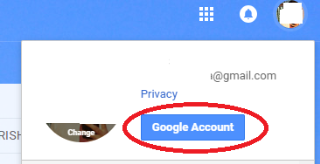
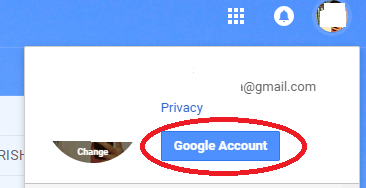

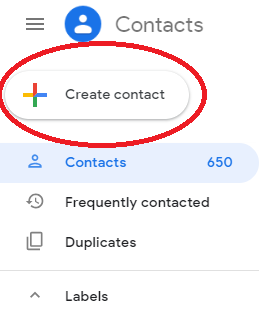 6.連絡先情報と関連する詳細を入力し、[保存]をクリックします。
6.連絡先情報と関連する詳細を入力し、[保存]をクリックします。